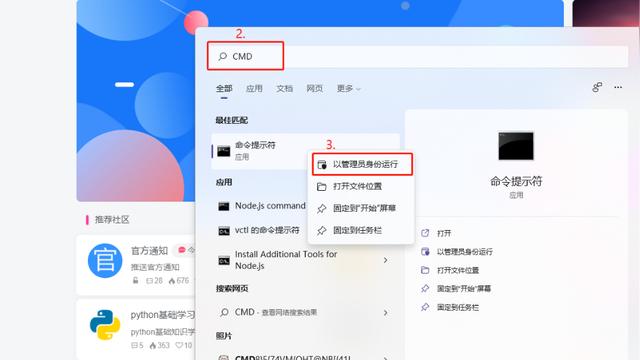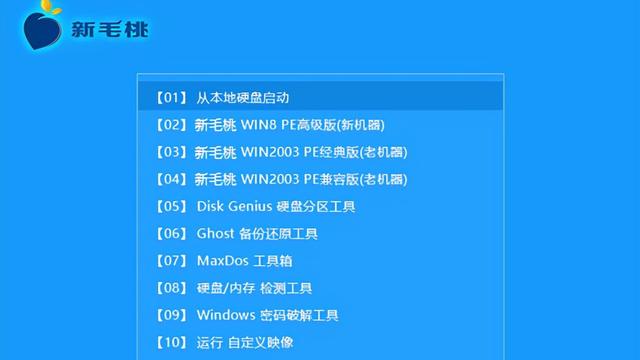你的电脑变慢了吗?还是想在出售前清除所有文件和内容?这是擦拭windows计算机的最简单方法!
想要Windows计算机恢复为原始状态的最简单方法是格式化非系统盘,也许还要重新安装操作系统,但是如果您不想经历重新安装Windows的麻烦怎么办?幸运的是,有很多方法可以在不使用以上选项的情况下清理您的PC。

让我们探讨如何在不重新安装Windows 10的情况下重置PC,或是它的一部分功能。
使用Windows 10的“恢复”功能
你可以通过左下角的“开始”-“设置”-“更新和安全”中,找到“恢复”选项。它提供不会影响您宝贵文件而恢复出厂重置功能。这是清洁PC的好方法,而无需完全重新安装Windows 10。
从技术上来讲,“保恢复”确实可以重新安装Windows,但它更像是“软重新安装”。它会重新安装所有系统文件,但会保留您所有的个人资料,因此您以后无需重新加载所有程序和数据。
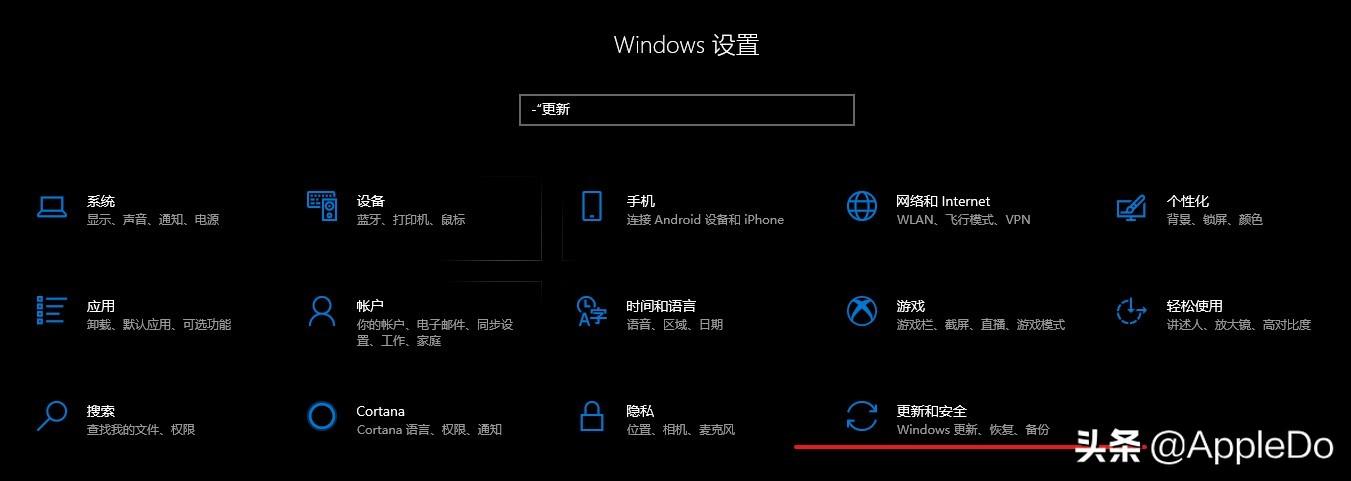
使用Windows还原点还原到过去的状态
Windows 10能够将自身重置回先前的时间点。这称为“还原点”,您可以将它们想象为一些“快照”,如果出问题了,PC可以将其还原为该“快照”。
有时,制造商在您购买计算机时会在其中包含一个还原点。通过此还原点可以使计算机恢复到出厂默认设置,这样您就可以还原PC而无需重新安装Windows。
该计划的唯一缺陷是,您以前要创建一个还原点才能使用此功能。确定是否已有还原点或是想要创建一个。您都可以在系统属性窗口中的系统保护选项卡中找到相应设置选项。

卸载不需要的程序和垃圾软件
计算机上逐渐积累的软件可能会降低其性能。有时,您的PC会预装不需要的软件,各种所谓“大礼包”数不胜数。
优化和提升系统性能,我建议从卸载不需要的程序开始。可以使用Windows控制面板中的“程序和功能”工具来卸载大多数程序,但是某些程序可能很顽固并且拒绝正确卸载。如果遇到卸载过程卡死,而不能继续进行卸载,我建议重新启动计算机后继续进行。
我不建议通过第三方的所谓“卸载工具”软件,来卸载程序,结构可能是适得其反。
清理Windows注册表
卸载程序后,它就完全消失了,对吗?实际上,可能还差那么一点点。Windows包含一个称为注册表的数据库,其中包含有关已安装程序的信息和设置选项。
从理论上讲,卸载程序时应删除程序的注册表项,但这并非总是如此。臃肿的注册表有时会降低性能,因此最好尝试使其恢复原貌。
当然,我也不是建议您现在就进入注册表并开始查看所有内容并操作。相反,您应该听取专业人士的意见,或使用免费的注册表清理程序,这类程序可以识别需要删除的内容和不需要删除的内容。
但是要小心;即使是专业软件也会出错。确保创建备份,以便您可以解决注册表清理带来的所有问题。
恢复Windows 10操作系统选项的默认设置
- WINDOWS防火墙恢复默认设置
如今在消费领域,类似NAS和智能家居设备等产品的引入,家庭网络环境的复杂度也在迅速提高。对于系统的防火墙设置也经过日积月累进行了频繁和复杂的设置。
可以通过在Windows 10搜索栏中键入防火墙,然后在出现时选择“防火墙和网络保护”来找到Windows Defender防火墙选项。该窗口底部附近是一个选项,指示将防火墙还原为默认值,您可以单击以将所有内容设置为初始时的状态。

- 恢复文件资源管理器默认设置
经过日常使用,大家对系统默认的文件管理器应该是最不陌生,也是最能反应使用习惯的一个界面。它的稍有变化都会对您的正常使用产生影响。
您可以通过以下方式恢复其默认值:在“开始”栏中键入“文件资源管理器选项”,然后选择显示的条目。对话窗口中就有“还原默认值”选项。恢复后也可以根据个人的使用习惯来进行可控的个性设置。
- 删除旧设备和打印机
如果您需要删除不再使用的外围硬件,则可以使用Windows设置中的 “设备和打印机”部分。
这通常不会影响性能,但会带来其他好处-例如,删除多台旧打印机可以使打印机列表更加直观。
使您的电脑恢复正常
请按照以上步骤将您的计算机还原到新的状态。这不像重新安装Windows那样完整,并且如果您在恶意软件攻击后尝试还原计算机,则不建议您执行此过程。
如果您只是想加快计算机速度,减少混乱或为新用户提供干净的系统,上述步骤应该足够了。但是,如果您想做一些额外的清理工作,Windows 10现在拥有自己的磁盘清理工具,可以释放更多空间。